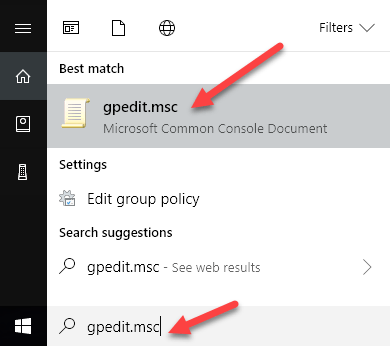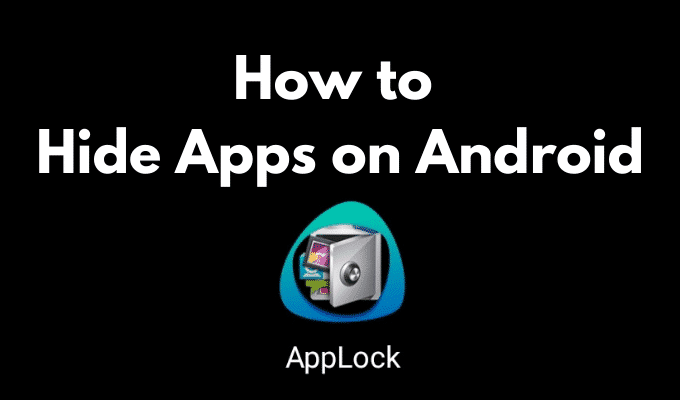Comment désactiver / activer les onglets d’options Internet dans IE
En tant qu’informaticien, je rencontre toujours des problèmes lorsque des utilisateurs non formés modifient leurs paramètres de connexion Internet. Ils font toujours une erreur quelque part et parfois la solution est de les garder à l’écart du options Internet boîte de dialogue tout à fait.
J’ai travaillé dans de nombreuses entreprises masquer l’onglet Options Internet dans Internet Explorer pour décourager les utilisateurs de modifier les options, ce qui est logique car les administrateurs réseau sont les seuls à être censés accéder à ces options.
Dans un environnement contrôlé, les entreprises n’autorisent généralement qu’un seul type de navigateur comme Internet Explorer et ces entreprises n’autorisent généralement pas leurs employés à modifier les options Internet comme la page d’accueil et le serveur proxy par défaut.
Vous trouverez ci-dessous une fenêtre d’options Internet typique:
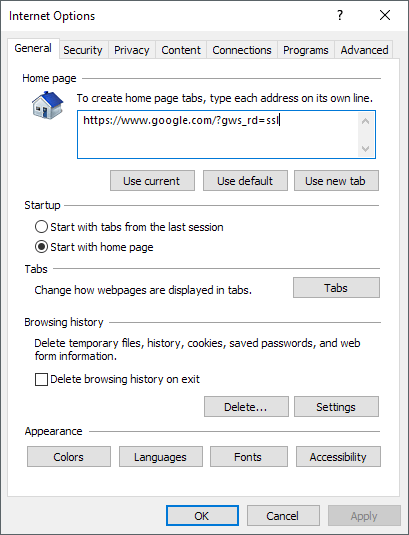
Il existe plusieurs façons de désactiver les onglets Options Internet dans IE et j’expliquerai les différentes méthodes dans cet article. La première méthode utilise la stratégie de groupe, mais ne fonctionnera que si vous disposez des versions Pro ou Ultimate de Windows. Si vous utilisez Home ou Home Premium, passez à la section du registre.
Désactiver les options Internet dans IE via la stratégie de groupe
Pour désactiver n’importe quel onglet de la fenêtre Options Internet, procédez comme suit:
Étape 1: Cliquez sur Démarrer et tapez GPEDIT.MSC dans la barre de recherche et appuyez sur Entrée pour ouvrir la fenêtre de l’éditeur de stratégie de groupe.
Étape 2: Dans la fenêtre de l’éditeur de stratégie de groupe locale, développez Configuration utilisateur> Modèles d’administration> Composants Windows> Internet Explorer puis cliquez sur Panneau de configuration Internet.
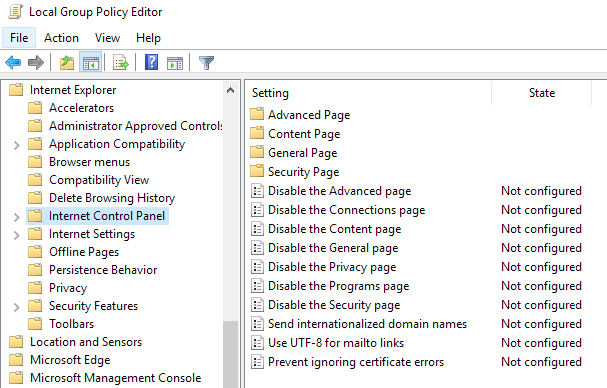
Étape 3: Dans le volet droit de la fenêtre, double-cliquez sur l’élément que vous souhaitez désactiver. Par exemple, pour désactiver le Avancée onglet, double-cliquez sur Désactiver la page Avancé option.
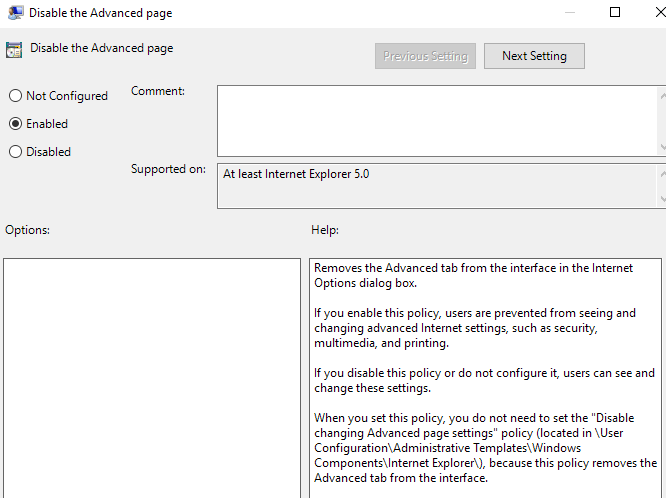
Étape 4: Dans la fenêtre des propriétés, cliquez sur le Activée option et cliquez sur D’accord. L’onglet Avancé de la fenêtre Options Internet sera désormais désactivé et supprimé.
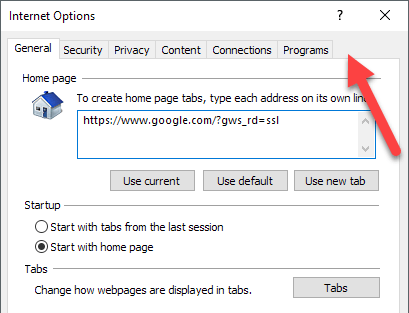
Étape 5: Suivez les étapes précédentes pour désactiver d’autres éléments dans la fenêtre Options Internet. Pour activer les éléments, sélectionnez simplement le Ne pas configurerd dans la fenêtre des propriétés et cliquez sur D’accord.
Voilà! Pour les utilisateurs d’ordinateurs moins avertis qui ne connaissent pas GPEDIT, cela devrait les décourager de modifier les paramètres avancés dans IE.
Désactiver les options IE via l’éditeur de registre
La deuxième façon de désactiver les onglets dans les options IE consiste à utiliser l’éditeur de registre. C’est un peu plus compliqué, mais c’est la seule option si vous ne pouvez pas accéder à l’éditeur de stratégie de groupe.
Vous pouvez ouvrir l’éditeur de registre en cliquant sur Démarrer et en tapant regedit. Une fois sur place, accédez à la clé suivante:
HKEY_CURRENT_USERSoftwarePoliciesMicrosoft
Notez que si vous souhaitez désactiver cette option pour tous les utilisateurs du PC, accédez à la même clé, mais sous HKEY_LOCAL_MACHINE.
S’il n’y a pas déjà une clé appelée Internet Explorer sous Microsoft, vous devrez le créer manuellement. Faites un clic droit sur Microsoft et choisissez Nouveau – Clé. À ce stade, il existe deux options. Si vous souhaitez désactiver toute la boîte de dialogue Options Internet, vous pouvez créer une autre clé sous Internet Explorer appelée Restrictions.
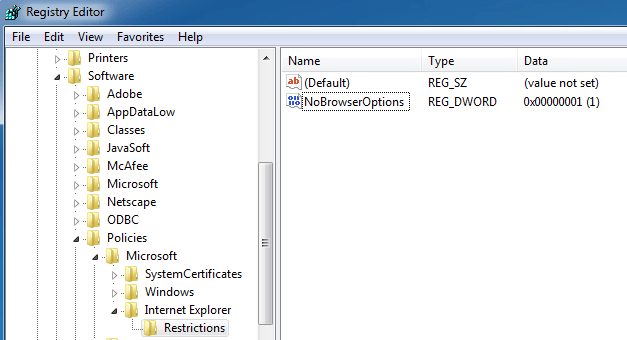
Enfin, vous allez créer un nouveau DWORD valeur dans le volet droit à l’intérieur Restrictions appelé NoBrowserOptions. Donnez à cela la valeur 1 et redémarrez Internet Explorer. Si vous essayez d’accéder aux Options Internet, un message d’erreur s’affiche.
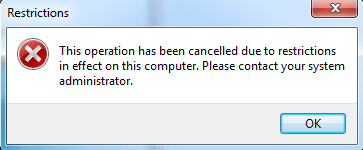
Si vous ne souhaitez pas désactiver toute la boîte de dialogue, mais seulement quelques onglets, vous devez créer une nouvelle clé appelée Panneau de configuration sous Microsoft au lieu de restrictions. À l’intérieur de cela, vous allez créer des entrées DWORD qui correspondent aux onglets:
AdvancedTab ConnectionsTab ContentTab GeneralTab PrivacyTab ProgramsTab SecurityTab
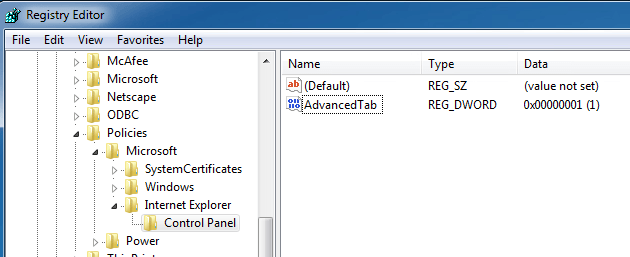
Comme vous pouvez le voir ci-dessus, j’ai créé le Panneau de configuration clé sous Internet Explorer puis créé un DWORD entrée dans le volet droit appelée Onglet Avancé avec une valeur décimale de 1. Cela a supprimé uniquement l’onglet avancé de la fenêtre d’options d’IE.
Espérons que ces méthodes vous permettront de mieux contrôler les paramètres avancés d’Internet Explorer dans votre environnement. Si vous rencontrez des problèmes, n’hésitez pas à commenter et j’essaierai de vous aider. Prendre plaisir!